怎样取消电脑上自动还原系统?xp
取消的方法和详细的操作步骤如下:
1、首先,单击“开始”菜单,然后单击“运行”选项,如下图所示,然后进入下一步。
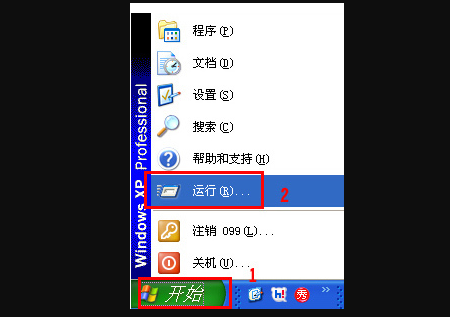
2、其次,完成上述步骤后,在弹出框中输入“gpedit.msc”命令,然后单击“确定”按钮,如下图所示,然后进入下一步。
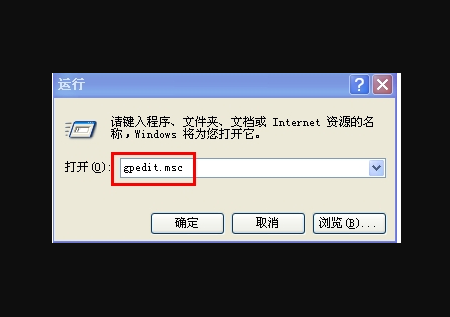
3、接着,完成上述步骤后,依次找到“计算机配置”-->“管理模板”-->“系统”-->“系统还原”选项,如下图所示,然后进入下一步。
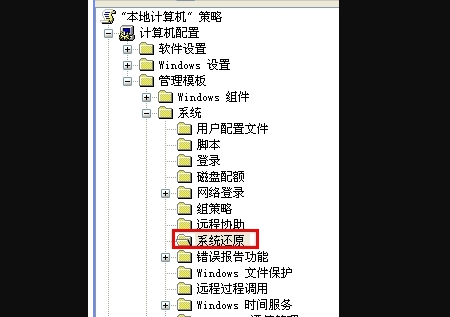
4、然后,完成上述步骤后,双击右侧窗口中的“关闭系统还原”选项,如下图所示,然后进入下一步。
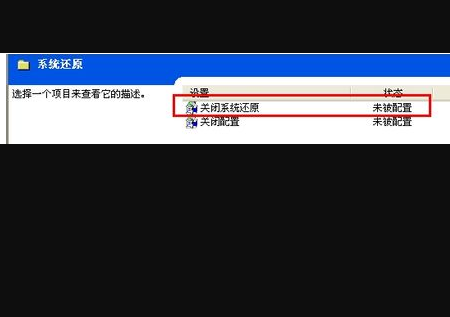
5、最后,完成上述步骤后,选择“已启用”这一项,然后单击“确定”按钮即可,如下图所示。这样,问题就解决了。
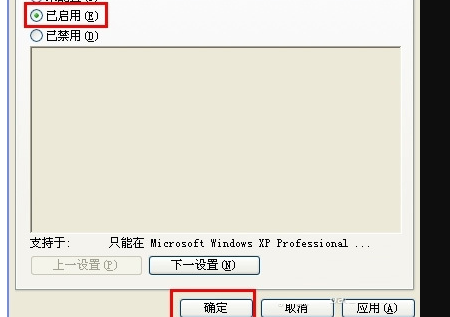
声明:本网站引用、摘录或转载内容仅供网站访问者交流或参考,不代表本站立场,如存在版权或非法内容,请联系站长删除,联系邮箱:site.kefu@qq.com。
阅读量:95
阅读量:120
阅读量:154
阅读量:39
阅读量:192